AppleInsider è supportato dal suo pubblico e può guadagnare commissioni come Associate Amazon e partner affiliato sugli acquisti idonei. Queste partnership di affiliazione non influenzano il nostro contenuto editoriale.
La maggior parte di noi ha erroneamente inviato messaggi alla persona sbagliata e tutti noi abbiamo commesso errori di battitura. Ecco come puoi porre fine a entrambi, su iOS 16.
Semplicemente grazie a Mail, Apple ha introdotto alcune nuove funzionalità in Messaggi che ti consentono di rilevare gli errori comuni prima che arrivino al destinatario. Ora puoi modificare un messaggio dopo averlo inviato e puoi persino annullare l’invio.
Anche questo è un vero e proprio annullamento. Con Mail,”annulla invio”significa in realtà solo che hai qualche secondo di grazia prima che il messaggio venga effettivamente inviato.
Con Messaggi, quel messaggio viene inviato, ricevuto e puoi ancora annullarlo. Ci sono condizioni, ma è potenzialmente una funzionalità molto utile.
Anche potenzialmente molto facilmente abusato. C’è una piccola protezione che significa che qualcuno non può fingere di non averti mai inviato messaggi, ma ciò che inviano può non essere inviato.
Quindi, se qualcuno ti invia messaggi osceni e poi li annulla prima che tu possa mostrare le forze dell’ordine, impara come acquisire schermate. Non impedisce che il messaggio venga inviato, non ti impedisce di leggerlo, ma può aiutare la polizia a fermare il mittente.
In una nota più felice, se hai mandato un messaggio a qualcuno per dire che ti ritrovi a 1 Wilshire Drive quando intendevi 1.001 Wiltshire Drive, ora puoi modificare il tuo messaggio e salvarlo a camminare molto.
Come annullare l’invio di un messaggio
Scrivi e invia il messaggio normalmente Una volta terminato, tieni premuto sul messaggio stesso Dal menu a comparsa, scegli Annulla invio 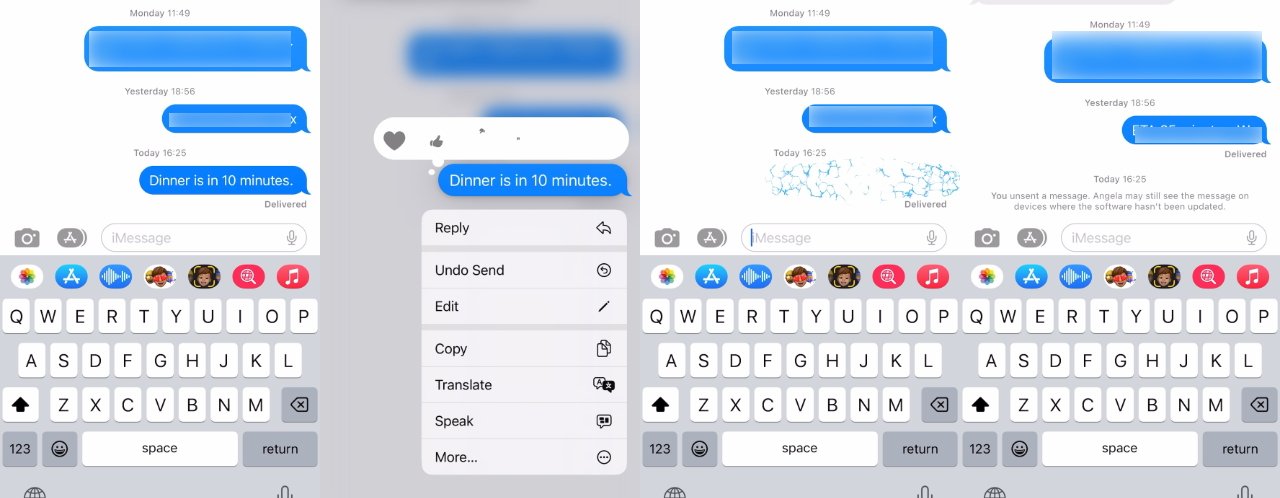
Devi farlo entro due minuti dall’invio il messaggio o la funzione semplicemente scompare.
Altrimenti, però, è tutto. Nota che non ricevi il messaggio per apportare modifiche, questo è il lavoro di Modifica invece di Annulla invio.
Con Annulla invio, il messaggio viene cancellato sia dal tuo iPhone che da quello dei tuoi destinatari. Ed entrambi ricevete anche una notifica all’interno di Messaggi che un messaggio non è stato inviato.
Potrebbero essercene di più. Se il tuo destinatario è su iOS 15 o versioni precedenti, non puoi annullare l’invio di un messaggio, rimarrà in Messaggi.
Il che solleva il problema di cosa puoi fare se hai più di un iPhone. Se ne mantieni uno su iOS 15 o versioni precedenti, puoi conservare tutti i messaggi che ti vengono inviati su quel dispositivo, mentre un altro mostra tutte le notifiche sui messaggi non inviati.
Nota, inoltre, che questo è esclusivamente per i messaggi Apple. Non funzionerà con i normali messaggi di testo o SMS. Non funzionerà nemmeno se il tuo destinatario utilizza Android.
Né la nuova funzione Modifica in Messaggi.
Come modificare i messaggi dopo l’invio
Scrivi e invia il messaggio normalmente Una volta terminato, tieni premuto sul messaggio stesso Dal menu a comparsa, scegli Modifica Crea qualsiasi correzione di cui hai bisogno Tocca Invia per inviare nuovamente il messaggio
Puoi anche cambiare idea e tornare al messaggio originale. Tocca il pulsante di chiusura X all’estrema sinistra del messaggio sopra la tastiera.
Qualunque cosa tu faccia, hai fino a 15 minuti per modificare un messaggio inviato e puoi modificarlo solo fino a cinque volte.
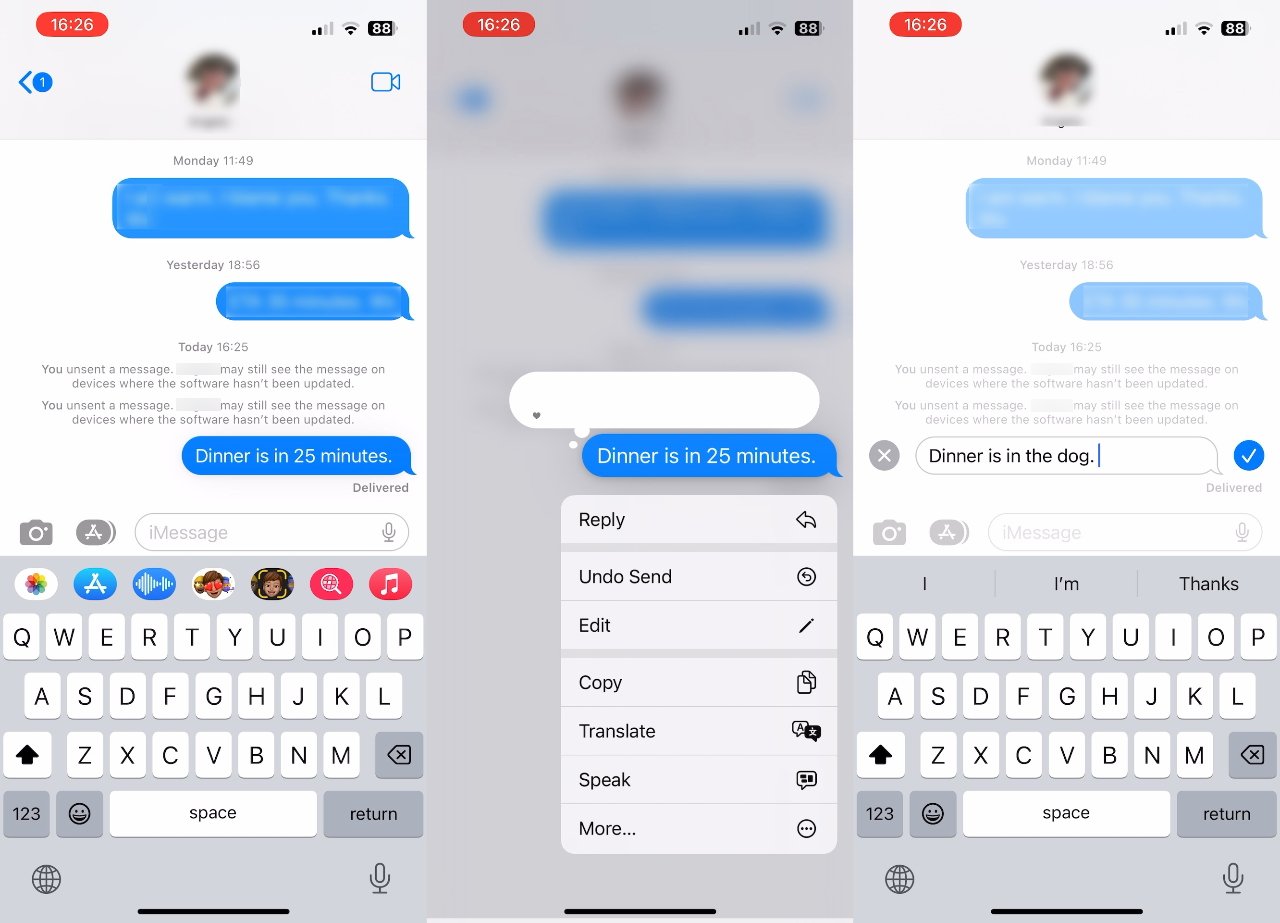
Puoi modificare un messaggio fino a cinque volte nei 15 minuti successivi all’invio
Ancora una volta, questo non è un modo per promettere mille dollari a qualcuno e poi modificarlo per dire un solo dollaro. Per te e il tuo destinatario verrà visualizzato un pulsante Modificato.
Quando uno di voi due lo tocca, Messaggi mostra la versione o le versioni precedenti che hai inviato.
Questa è una funzionalità che impedirà ai malintenzionati di abusare di Messaggi ed è positivo che Apple l’abbia presa in considerazione.


